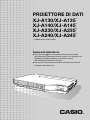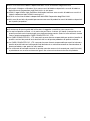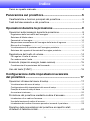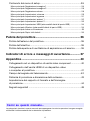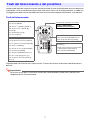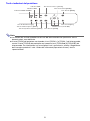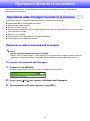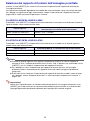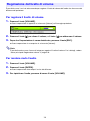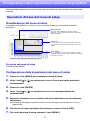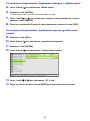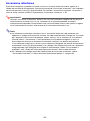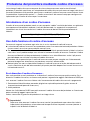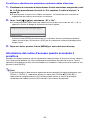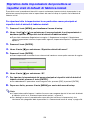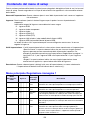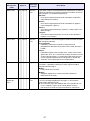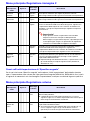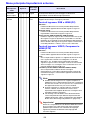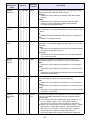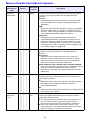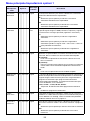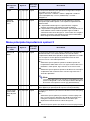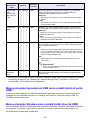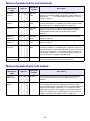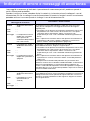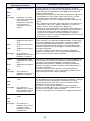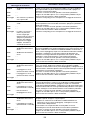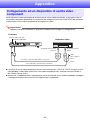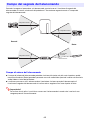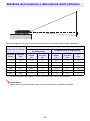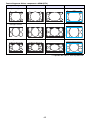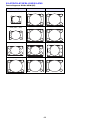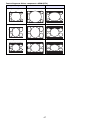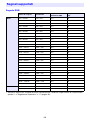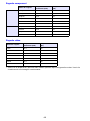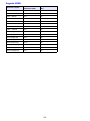Casio XJ-A130, XJ-A135, XJ-A140, XJ-A145, XJ-A230, XJ-A235, XJ-A240, XJ-A245 Guida utente
- Categoria
- Proiettori di dati
- Tipo
- Guida utente

PROIETTORE DI DATI
XJ-A130/XJ-A135
*
XJ-A140/XJ-A145
*
XJ-A230/XJ-A235
*
XJ-A240/XJ-A245
*
* Modelli dotati di porta USB
Guida dell’utilizzatore
Accertarsi di leggere le avvertenze contenute nella Guida
dell’utilizzatore (Operazioni di base) a parte. Per i dettagli sulla
predisposizione del proiettore, consultare la Guida
dell’utilizzatore (Operazioni di base).
Conservare l’intera documentazione dell’utente a portata di
mano per riferimenti futuri.
I

2
DLP è un marchio di fabbrica depositato della Texas Instruments degli Stati Uniti.
Microsoft, Windows e Windows Vista sono marchi di fabbrica depositati o marchi di fabbrica
della Microsoft Corporation negli Stati Uniti e in altri paesi.
HDMI, il logo HDMI e High-Definition Multimedia Interface sono marchi di fabbrica o marchi di
fabbrica depositati della HDMI Licensing LLC.
XGA è un marchio di fabbrica depositato della IBM Corporation degli Stati Uniti.
Altri nomi di società e di prodotti possono essere nomi di prodotti o marchi di fabbrica depositati
dei rispettivi proprietari.
Il contenuto di questa guida dell’utilizzatore è soggetto a modifiche senza preavviso.
La copia di questo manuale, sia in parte che per intero, è vietata. All’utente è consentito usare
questo manuale esclusivamente per uso strettamente personale. Qualsiasi altro utilizzo è vietato
senza l’autorizzazione della CASIO COMPUTER CO., LTD.
La CASIO COMPUTER CO., LTD. non potrà essere ritenuta responsabile per qualsiasi perdita di
profitti o reclami da parte di terzi derivanti dall’uso di questo prodotto o di questo manuale.
La CASIO COMPUTER CO., LTD. non potrà essere ritenuta responsabile per qualsiasi danno o
perdita di profitti derivanti dalla perdita dei dati dovuta a malfunzionamento o manutenzione di
questo prodotto, o per qualsiasi altro motivo.
Le schermate di esempio mostrate in questo manuale sono esclusivamente per scopi illustrativi,
e potrebbero non essere esattamente uguali alle schermate realmente fornite dal prodotto.

3
Indice
Cenni su questo manuale.......................................................................4
Panoramica sul proiettore.............................................. 5
Caratteristiche e funzioni principali del proiettore..................................5
Tasti del telecomando e del proiettore...................................................7
Operazioni durante la proiezione .................................. 9
Operazioni sulle immagini durante la proiezione....................................9
Regolazione della luminosità dell’immagine................................................................9
Selezione di Modo colore .......................................................................................... 10
Zoomata di un’immagine ...........................................................................................10
Sospensione momentanea dell’immagine della fonte di ingresso ............................ 11
Blocco di un’immagine ..............................................................................................11
Visualizzazione di un puntatore nell’immagine proiettata.......................................... 12
Selezione del rapporto di formato dell’immagine proiettata...................................... 13
Regolazione del livello di volume .........................................................14
Per regolare il livello di volume ..................................................................................14
Per rendere muto l’audio ........................................................................................... 14
Ecomodo (risparmio energia, basso rumore) .......................................15
Cambiamento di impostazione dell’ecomodo ...........................................................15
Uso del tasto [FUNC] ...........................................................................16
Configurazione delle impostazioni avanzate
del proiettore ................................................................. 17
Operazioni di base del menu di setup..................................................17
Visualizzazione del menu di setup .............................................................................17
Configurazione delle impostazioni del menu di setup ............................................... 17
Esempio di menu di setup di base ............................................................................ 18
Accensione istantanea...............................................................................................20
Protezione del proiettore mediante codice d’accesso.........................21
Introduzione di un codice d’accesso......................................................................... 21
Uso della funzione di codice d’accesso ....................................................................21
Introduzione del codice d’accesso quando si accende il proiettore ......................... 23
Ripristino delle impostazioni del proiettore ai rispettivi stati
di default di fabbrica iniziali..................................................................24

4
Contenuto del menu di setup...............................................................26
Menu principale Regolazione immagine 1.................................................................26
Menu principale Regolazione immagine 2.................................................................28
Menu principale Regolazione volume........................................................................ 28
Menu principale Impostazioni schermo..................................................................... 29
Menu principale Impostazioni ingresso ..................................................................... 31
Menu principale Impostazioni opzioni 1 .................................................................... 32
Menu principale Impostazioni opzioni 2 .................................................................... 33
Menu principale Impostazioni USB (solo modelli dotati di porta USB) ..................... 34
Menu principale Wireless (solo modelli dotati di porta USB)..................................... 34
Menu principale Inform sul funzionam.......................................................................35
Menu principale Ripris tutti default............................................................................35
Pulizia del proiettore..................................................... 36
Pulizia dell’esterno del proiettore .........................................................36
Pulizia dell’obiettivo..............................................................................36
Pulizia delle aperture di ventilazione di aspirazione e di scarico..........36
Indicatori di errore e messaggi di avvertenza............ 37
Appendice...................................................................... 40
Collegamento ad un dispositivo di uscita video component ...............40
Collegamento dell’uscita HDMI di un dispositivo video
o computer al proiettore.......................................................................41
Campo del segnale del telecomando...................................................42
Distanza di proiezione e dimensione dello schermo............................43
Impostazione del rapporto di formato e dell’immagine
di proiezione.........................................................................................44
Segnali supportati ................................................................................48
Le spiegazioni riportate in questo manuale presuppongono che tutte le operazioni vengano eseguite
utilizzando il telecomando fornito in dotazione al proiettore.
Cenni su questo manuale...

5
Panoramica sul proiettore
Questa sezione descrive le caratteristiche del proiettore, e spiega le funzioni del proiettore e dei tasti
del telecomando.
XJ-A130/XJ-A135/XJ-A140/XJ-A145/XJ-A230/XJ-A235/XJ-A240/XJ-A245
Una sorgente luminosa ibrida laser e LED fornisce un’elevata luminosità da 2.000 a 2.500 lumen con
un ridotto consumo di corrente e bassa generazione di calore.
Sottile e compatto:
Formato file A4 e spessore di circa 43 mm. Sufficientemente compatto per l’installazione o
l’impiego ovunque.
Ingresso video/audio HDMI:
Il supporto di ingresso HDMI (High Definition Multimedia Interface) consente il collegamento diretto
con gli attuali PC portatili dotati di interfaccia HDMI, dispositivi video ad alta definizione (lettori BD,
HD DVD, DVD, ecc.), giochi, e altri dispositivi per la proiezione di immagini e uscita audio.
Il collegamento richiede un cavo HDMI disponibile in commercio.
Gamma di proiezione ampia:
Uno zoom grandangolo 2X consente la proiezione anche quando la distanza proiettore-schermo è
rigorosamente limitata. Quando si utilizza una dimensione di proiezione di 60 pollici, la proiezione
può essere eseguita da una distanza di 1,4 metri (XJ-A230/XJ-A235/XJ-A240/XJ-A245) o 1,7 metri
(XJ-A130/XJ-A135/XJ-A140/XJ-A145).
Scelta di possibili fonti di ingresso:
RGB computer, video composito, video component (Y·Cb·Cr/Y·Pb·Pr), e video/audio HDMI, sono
tutti supportati come fonti di ingresso.
Puntatore:
È possibile utilizzare il telecomando per scegliere uno fra vari differenti puntatori per l’uso durante la
proiezione.
Accensione istantanea:
Il proiettore può essere configurato in modo da accendersi automaticamente e iniziare a proiettare
appena esso viene collegato ad una presa di corrente.
XJ-A230/XJ-A235/XJ-A240/XJ-A245
Risoluzione WXGA:
I modelli XJ-A230/XJ-A235/XJ-A240/XJ-A245 supportano la risoluzione WXGA (1280 × 800) per la
visione ottimale dei contenuti formattati per gli attuali display a schermo wide. Ciò lo rende perfetto
per la proiezione delle immagini dai computer portatili con schermo wide e dalle fonti di ingresso
video HD.
Caratteristiche e funzioni principali del proiettore

6
XJ-A135/XJ-A145/XJ-A235/XJ-A245
Proiezione di dati dalla memoria USB o da una scheda di memoria senza un computer:
La memoria USB o una scheda di memoria (utilizzando un lettore schede USB disponibile in
commercio) può essere collegata direttamente alla porta USB del proiettore. Il proiettore è dotato di
uno speciale software per la conversione dei dati di presentazione PowerPoint ad un formato che
può essere salvato alla memoria USB o ad una scheda di memoria, e proiettato senza l’utilizzo di un
computer. Le immagini ed i filmati possono anche essere proiettati direttamente dalla memoria USB
o da una scheda di memoria.
Collegamento della fotocamera PJ multifunzionale (YC-400, YC-430):
Una fotocamera PJ multifunzionale CASIO può essere collegata direttamente alla porta USB del
proiettore per la proiezione con risoluzione fine di documenti e altre immagini. Le possibilità della
fotocamera per documenti consentono la proiezione di dati senza passare attraverso un computer.
Collegamento della calcolatrice con funzione grafica scientifica:
Determinati modelli di calcolatrici grafiche scientifiche CASIO possono essere collegati
direttamente alla porta USB del proiettore, per la proiezione dei contenuti della schermata della
calcolatrice.
Proiezione dei contenuti dello schermo del computer tramite LAN wireless:
Il proiettore è dotato di un adattatore LAN wireless. Dopo che viene stabilita una connessione LAN
wireless, i contenuti dello schermo del computer possono essere inviati al proiettore per la
proiezione.

7
Le operazioni riportate in questo manuale sono presentate in base al telecomando fornito in dotazione
al proiettore. I tasti di funzionamento principali sono forniti anche sull’unità del proiettore, in modo che
la maggior parte delle stesse procedure possono anche essere eseguite direttamente sul proiettore.
Tasti del telecomando
Il telecomando non è fornito con le pile inserite. È necessario inserire le due pile in dotazione prima
dell’uso.
Importante!
Per evitare che le pile si scarichino, conservare il telecomando in modo che i suoi tasti non
vengano premuti inavvertitamente.
Tasti del telecomando e del proiettore
Emettitore del segnale del telecomando
CLASS 1 LED PRODUCT
(PRODOTTO LED CLASSE 1)
Tasti del cursore (///)
Tasto di esecuzione ([ENTER]) (tasto di
selezione tipo di puntatore ([STYLE]))
Tasti di zoom +/– ([D-ZOOM +]
[D-ZOOM –])
Tasti di correzione distorsione trapezoidale
+/– ([KEYSTONE +] [KEYSTONE –])
Tasto di puntatore ([POINTER])
Tasto di funzione ([FUNC])
Tasto di regolazione automatica ([AUTO])
Tasto di soppressione immagine ([BLANK])
Tasto di blocco ([FREEZE])
Tasto di modo di colore ([COLOR MODE])
Tasto del volume ([VOLUME])
Tasto di luminosità ([BRIGHT]) (tasto [O])
Tasto di ecomodo ([ECO]) (tasto [f])
Tasto di rapporto di formato ([ASPECT])
(tasto [Z])
Tasto di selezione ingresso ([INPUT])
Tasto di menu ([MENU])
Tasti di zoom +/– ([ZOOM +] [ZOOM –])
Tasti di messa a fuoco ([FOCUS ]
[FOCUS ])
Tasto di alimentazione ([P])
Tasto di uscita ([ESC])

8
Tasti e indicatori del proiettore
Nota
Le funzioni dei tasti del proiettore e dei tasti del telecomando che riportano le stesse
denominazioni sono identiche.
Il tasto [ZOOM] del proiettore corrisponde ai tasti [ZOOM +] e [ZOOM –] del telecomando,
mentre il tasto [FOCUS] del proiettore corrisponde ai tasti [FOCUS ] e [FOCUS ] del
telecomando. Per informazioni sull’uso di questi tasti, consultare la sezione “Regolazione
dell’immagine proiettata” nella “Guida dell’utilizzatore (Operazioni di base)” fornita
separatamente.
Indicatore TEMP
Tasto di messa a fuoco ([FOCUS])
Indicatore LAMP
Tasto di esecuzione ([ENTER])
Indicatore POWER/STANDBY
Tasto di menu ([MENU])
Tasto di alimentazione ([P])
Tasto di uscita ([ESC])
Tasto di selezione ingresso ([INPUT]) Tasti del cursore (q/w/U/I)
Tasto di regolazione automatica ([AUTO]) Tasto di zoom ([ZOOM])

9
Operazioni durante la proiezione
Questa sezione spiega i vari tipi di operazioni che è possibile eseguire mentre il proiettore sta
proiettando un’immagine.
È possibile eseguire le seguenti operazioni mentre si proietta un’immagine.
Regolazione della luminosità dell’immagine
Selezione del modo di colore
Zoomata di un’immagine
Sospensione momentanea dell’immagine della fonte di ingresso e proiezione di una schermata nera
o blu, oppure di un logo
Blocco di un’immagine
Visualizzazione di un puntatore nell’immagine proiettata
Commutazione del rapporto di formato
Regolazione della luminosità dell’immagine
Nota
(per gli utenti del modello dotato di porta USB)
Usare il menu di setup (pagina 17) per regolare la luminosità dell’immagine quando la fonte di
ingresso è un dispositivo esterno collegato alla porta USB o tramite l’adattatore wireless.
Per regolare la luminosità dell’immagine
1.
Premere il tasto [BRIGHT].
Questa operazione visualizza la finestra di regolazione luminosità.
2.
Usare i tasti [] e [] per regolare la luminosità dell’immagine.
3.
Per nascondere la finestra, premere il tasto [ESC].
Operazioni sulle immagini durante la proiezione

10
Selezione di Modo colore
È possibile scegliere tra quattro differenti impostazioni del modo di colore per ottimizzare l’immagine
proiettata secondo il contenuto dell’immagine stessa e le condizioni di proiezione.
Importante!
Il modo di colore non può essere scelto mentre è selezionato “No” per l’ecomodo (pagina 15).
Per cambiare il modo di colore
1.
Premere il tasto [COLOR MODE].
Questa operazione visualizza la finestra di selezione del modo di colore. Il modo di colore
attualmente selezionato è quello con la casella segnalata (riempita).
2.
Usare i tasti [] e [] per spostare l’evidenziatura sul modo di colore che si
desidera selezionare, e quindi premere il tasto [ENTER].
Questa operazione selezionerà la casella accanto al nome del modo di colore evidenziato.
Per i dettagli su ciò che ciascun modo di colore esegue, vedere “Modo colore” in “Menu
principale Regolazione immagine 1” a pagina 27.
3.
Per nascondere la finestra, premere il tasto [ESC].
Zoomata di un’immagine
1.
Premere il tasto [D-ZOOM +].
In questo modo si ingrandirà il centro dell’immagine proiettata di un passo.
2.
Per ingrandire di più il centro dell’immagine proiettata, premere di nuovo il tasto
[D-ZOOM +]. Per diminuire, premere il tasto [D-ZOOM –].
Ogni pressione di [D-ZOOM +] ingrandisce l’immagine (aumenta il fattore dello zoom), mentre
[D-ZOOM –] diminuisce l’immagine. Mantenendo premuto uno dei due tasti, si scorre in modo
continuo il fattore dello zoom.
3.
Mentre un’immagine è zumata, usare i tasti [], [], [] e [] per scorrere la
visione alle altre parti dell’immagine.
4.
Per uscire dall’operazione di zoom, premere il tasto [ESC].

11
Sospensione momentanea dell’immagine della fonte di
ingresso
1.
Premere il tasto [BLANK].
Questa operazione sospende temporaneamente l’immagine dalla fonte di ingresso, e al suo
posto proietta una schermata nera.
2.
Per riprendere la proiezione dell’immagine dalla fonte di ingresso, premere il
tasto [BLANK] (o il tasto [ESC]).
Nota
È possibile specificare la proiezione di una schermata nera o di una schermata blu, oppure di un
logo. Per i dettagli, vedere “Schermata vuota” in “Menu principale Impostazioni schermo” a
pagina 30.
Blocco di un’immagine
La pressione del tasto [FREEZE] blocca l’immagine proiettata.
Per bloccare l’immagine proiettata
1.
Mentre un’immagine è in fase di proiezione da una fonte di ingresso, premere il
tasto [FREEZE].
Questa operazione catturerà l’immagine che è visualizzata sullo schermo nel momento in cui
si preme [FREEZE] e la salverà nella memoria del proiettore. Quell’immagine rimane proiettata
sullo schermo.
2.
Per ripristinare la proiezione dell’immagine da una fonte di ingresso, premere il
tasto [ESC].

12
Visualizzazione di un puntatore nell’immagine proiettata
È possibile scegliere tra differenti tipi di puntatore, tra cui vari tipi di freccia, per la visualizzazione
nell’immagine proiettata. I puntatori possono essere utilizzati durante una presentazione per indicare o
evidenziare una parte specifica dell’immagine.
Nota
A seconda del tipo di puntatore in corso di utilizzo, il puntatore potrebbe non venire visualizzato
correttamente quando si sta utilizzando la correzione della distorsione trapezoidale. Se ciò
dovesse accadere, usare i tasti [KEYSTONE +] e [KEYSTONE –] per cambiare a zero il valore di
correzione della distorsione trapezoidale.
Per visualizzare un puntatore nell’immagine
1.
Premere il tasto [POINTER].
Questa operazione farà apparire un puntatore nell’immagine.
È possibile anche usare il menu di setup per specificare il tipo di puntatore che deve apparire
per primo quando si preme il tasto [POINTER]. Per i dettagli, vedere “Puntatore” in “Menu
principale Impostazioni opzioni 2” a pagina 33.
2.
Usare i tasti del cursore per spostare il puntatore alla posizione desiderata.
Mantenendo premuto un tasto del cursore, il cursore si sposta rapidamente.
3.
Per modificare il puntatore come descritto di seguito, premere il tasto [STYLE].
Per selezionare il tipo di puntatore
1.
Premere il tasto [POINTER] per visualizzare il puntatore.
2.
Continuare a premere il tasto [POINTER] finché non viene visualizzato il
puntatore desiderato.
Ogni pressione del tasto [POINTER] fa cambiare ciclicamente i tipi di puntatore disponibili.
Per far scomparire il puntatore dall’immagine
Premere il tasto [ESC].
Per questo tipo di
puntatore:
Premendo [STYLE], lo si cambierà come questo:
Commutare tra lampeggiante e non lampeggiante

13
Selezione del rapporto di formato dell’immagine proiettata
Premere il tasto [ASPECT] per scorrere ciclicamente le impostazioni del rapporto di formato per
l’immagine proiettata.
Le impostazioni disponibili dipendono dal modello del vostro proiettore come viene mostrato sotto.
Per i dettagli sul significato di ogni impostazione, vedere l’impostazione di “Rapporto di formato”
(pagina 29) in “Menu principale Impostazioni schermo”.
XJ-A230/XJ-A235/XJ-A240/XJ-A245
Premendo il tasto [ASPECT], le impostazioni commuteranno ciclicamente in accordo con la fonte di
ingresso attuale, come viene mostrato sotto.
XJ-A130/XJ-A135/XJ-A140/XJ-A145
Premendo il tasto [ASPECT], le impostazioni commuterranno in accordo con la fonte di ingresso
attuale come viene mostrato sotto.
Nota
Quando la fonte di ingresso è un segnale component o HDMI (DTV) con un rapporto di
formato di 16:9, il rapporto di formato viene fissato a 16:9. In questo caso, premendo il tasto
[ASPECT], non si cambierà l’impostazione del rapporto di formato.
Per i dettagli su come l’impostazione del rapporto di formato influisce sull’immagine
proiettata, vedere “Impostazione del rapporto di formato e dell’immagine di proiezione”
(pagina 44).
È possibile anche cambiare l’impostazione del rapporto di formato usando il menu di setup.
Per i dettagli, vedere “Rapporto di formato” in “Menu principale Impostazioni schermo” a
pagina 29.
Importante!
Notare che l’ingrandimento o la riduzione della dimensione di un’immagine mediante il tasto
[ASPECT] per scopi commerciali o presentazioni pubbliche può costituire una violazione del
copyright legalmente protetto del detentore del copyright del materiale originale.
Fonte di ingresso
Premendo [ASPECT],
commuteranno ciclicamente queste impostazioni:
VIDEO, Component, HDMI (DTV) Normale 16:9 Letterbox
RGB, HDMI (PC) Normale Schermo intero Reale
Fonte di ingresso Premendo [ASPECT], si commuterà tra queste impostazioni:
VIDEO, Component, HDMI (DTV) Normale
16:9
RGB, HDMI (PC) Normale
Schermo intero

14
È possibile usare i tasti sul telecomando per regolare il livello di volume dell’audio che è emesso dal
diffusore del proiettore.
Per regolare il livello di volume
1.
Premere il tasto [VOLUME].
Questa operazione fa apparire la schermata [Volume] sull’immagine proiettata.
2.
Premere il tasto [] per alzare il volume, o il tasto [] per abbassare il volume.
3.
Dopo che l’impostazione è come desiderato, premere il tasto [ESC].
Questa operazione fa scomparire la schermata [Volume].
Nota
È possibile anche usare il menu di setup per regolare il livello di volume. Per i dettagli, vedere
“Menu principale Regolazione volume” a pagina 28.
Per rendere muto l’audio
1.
Premere il tasto [VOLUME].
2.
Premere il tasto [ENTER].
Questa operazione interrompe l’uscita dal diffusore.
3.
Per ripristinare l’audio, premere di nuovo il tasto [VOLUME].
Regolazione del livello di volume

15
Le seguenti tre impostazioni di ecomodo sono disponibili per specificare se la priorità deve essere
data al funzionamento a basso consumo, bassa rumorosità, o alla luminosità della lampada.
Cambiamento di impostazione dell’ecomodo
1.
Premere il tasto [ECO].
Questa operazione visualizza la finestra per la selezione dell’ecomodo. L’ecomodo
attualmente selezionato è quello con la casella segnalata (riempita).
2.
Usare i tasti [] e [] per spostare l’evidenziatura sull’ecomodo che si desidera
selezionare, e quindi premere il tasto [ENTER].
Questa operazione selezionerà la casella accanto al nome dell’ecomodo evidenziato.
3.
Per nascondere la finestra, premere il tasto [ESC].
Nota
(per gli utenti del modello dotato di porta USB)
Usare il menu di setup (pagina 17) per selezionare l’ecomodo quando la fonte di ingresso è un
dispositivo esterno collegato alla porta USB o tramite l’adattatore wireless.
Ecomodo (risparmio energia, basso rumore)
Sì (Livello2) : Dà la massima priorità al funzionamento a basso consumo, bassa rumorosità.
Sì (Livello1) : Fornisce il funzionamento a basso consumo e bassa rumorosità mantenendo la
luminosità della lampada ad un determinato livello.
No : Dà la massima priorità alla luminosità della lampada.

16
Premendo il tasto [FUNC] si visualizza il menu mostrato di seguito.
È possibile usare questo menu per eseguire le operazioni descritte di seguito.
Regolazione della luminosità dell’immagine
Evidenziare “Luminosità” e quindi premere il tasto [ENTER].
Attivazione o disattivazione dell’ecomodo
Evidenziare “Ecomodo” e quindi premere il tasto [ENTER].
Selezione del rapporto di formato dell’immagine proiettata
Evidenziare “Rapporto di formato” e quindi premere il tasto [ENTER].
Nota
(per gli utenti del modello dotato di porta USB)
Quando la fonte di ingresso è un dispositivo esterno collegato alla porta USB o tramite
l’adattatore wireless, usare i tasti [FUNC], [O], [
f
], e [
Z
] per controllare il dispositivo collegato.
Per i dettagli, consultare la “Guida alle funzioni USB” e “Guida alle funzioni wireless” sul
CD-ROM fornito in dotazione.
Uso del tasto [FUNC]
Questa operazione equivale all’operazione eseguita premendo il tasto [BRIGHT] (tasto O)
descritta a pagina 9.
Questa operazione equivale all’operazione eseguita premendo il tasto [ECO] (tasto
f
) descritta
a pagina 15.
Questa operazione equivale all’operazione eseguita premendo il tasto [ASPECT] (tasto
Z
)
descritta a pagina 13.

17
Configurazione delle impostazioni avanzate del proiettore
Questo proiettore dispone di un menu di setup che è possibile usare per configurare le impostazioni
avanzate.
Visualizzazione del menu di setup
Premendo il tasto [MENU] si visualizza il menu mostrato di seguito al centro dello schermo di
proiezione.
Per uscire dal menu di setup
Premere il tasto [MENU].
Configurazione delle impostazioni del menu di setup
1.
Premere il tasto [MENU] per visualizzare il menu di setup.
2.
Usare i tasti [] e [] per selezionare la voce di menu principale desiderata
evidenziandola.
3.
Premere il tasto [ENTER].
4.
Usare i tasti [] e [] per selezionare la voce di sottomenu desiderata
evidenziandola.
5.
Eseguire l’operazione che si richiede sulla schermata della voce di sottomenu
selezionata.
Il testo di guida spiega le operazioni che è necessario eseguire per configurare ciascuna
impostazione.
6.
Per ritornare al menu principale dal sottomenu, premere il tasto [ESC].
7.
Per uscire dal menu di setup, premere il tasto [MENU].
Operazioni di base del menu di setup
Menu principale
Premendo il tasto [MENU] si visualizza il menu
principale. La voce di menu attualmente selezionata è
quella evidenziata.
Sottomenu
Il sottomenu mostra ciascuna singola impostazione
sotto ciascuna voce di menu principale, e il suo stato
attuale.
Testo di guida
Il testo di guida fornisce una breve spiegazione delle
principali operazioni di tasto disponibili per l’operazione
in fase di esecuzione.

18
Esempio di menu di setup di base
Il procedimento descritto di seguito serve per configurare le seguenti tre impostazioni:
Regolazione immagine 1 Contrasto
Regolazione immagine 1 Modo colore
Impostazioni ingresso Indicat nome segnale
Nota
Alcune impostazioni nel menu di setup non possono essere cambiate mentre non è presente
nessun segnale in ingresso al proiettore. Per questo motivo, si devono configurare le
impostazioni del menu di setup dopo aver selezionato una fonte di ingresso e aver avviato la
proiezione.
Questo esempio comprende soltanto le operazioni di base. Per informazioni più dettagliate,
vedere “Contenuto del menu di setup” a pagina 26.
Per configurare l’impostazione “Regolazione immagine 1 Contrasto”
1.
Premere il tasto [MENU] per visualizzare il menu di setup.
2.
“Regolazione immagine 1” è inizialmente selezionata sul menu principale,
pertanto premere semplicemente il tasto [ENTER].
3.
Usare il tasto [] per selezionare “Contrasto”.
4.
Usare i tasti [] (più chiaro) e [] (più scuro) per regolare il contrasto.

19
Per configurare l’impostazione “Regolazione immagine 1 Modo colore”
5.
Usare il tasto [] per selezionare “Modo colore”.
6.
Premere il tasto [ENTER].
Questa operazione visualizza il menu del modo di colore.
7.
Usare i tasti [] e [] per selezionare il modo di colore desiderato, e quindi
premere il tasto [ENTER].
8.
Dopo aver selezionato il modo di colore desiderato, premere il tasto [ESC].
Per configurare l’impostazione “Impostazioni ingresso Indicat nome
segnale”
9.
Premere il tasto [ESC].
10.
Usare il tasto [] per selezionare “Impostazioni ingresso”.
11.
Premere il tasto [ENTER].
12.
Usare il tasto [] per selezionare “Indicat nome segnale”.
13.
Usare i tasti [] e [] per selezionare “Sì” o “No”.
14.
Dopo aver finito, premere il tasto [MENU] per uscire dal menu di setup.

20
Accensione istantanea
È possibile configurare il proiettore in modo che esso si accenda automaticamente appena lo si
collega ad una fonte di alimentazione. Con questa funzione di “Accensione istantanea”, non è neppure
necessario premere il tasto [P] (Alimentazione). Per abilitare l’accensione istantanea, visualizzare il
menu di setup, e quindi cambiare l’impostazione “Accensione istantanea” a “Sì”.
Importante!
Quando l’accensione istantanea è abilitata, non lasciare il proiettore collegato ad una presa di
corrente mentre è spento. Se si fa ciò, il proiettore (e la lampada) potrebbe accendersi
automaticamente quando l’alimentazione viene ripristinata dopo essere stato spento in seguito
ad un’interruzione di corrente, azionamento di un interruttore automatico, ecc.
Nota
La funzione di accensione istantanea causa l’accensione automatica del proiettore non
appena lo si collega ad una presa di corrente. Ciò riduce notevolmente il tempo che si richiede
per i preparativi per iniziare la proiezione. Notare, tuttavia, che la sequenza di avvio effettiva
(Stato di attesa Accensione Inizio proiezione) che il proiettore esegue è la stessa, a
prescindere dal fatto che la funzione di accensione istantanea sia abilitata o disabilitata.
L’unica differenza consiste in ciò che avvia la sequenza (collegando alla fonte di alimentazione
o premendo il tasto [P] (Alimentazione)). Per i dettagli sulla sequenza di avvio che il proiettore
esegue quando viene collegato ad una fonte di alimentazione, vedere “Per accendere il
proiettore” nella “Guida dell’utilizzatore (Operazioni di base)” fornita separatamente.
Per i dettagli sulla configurazione dell’impostazione di Accensione istantanea, vedere
“Accensione istantanea” in “Menu principale Impostazioni opzioni 1” a pagina 32.
La pagina si sta caricando...
La pagina si sta caricando...
La pagina si sta caricando...
La pagina si sta caricando...
La pagina si sta caricando...
La pagina si sta caricando...
La pagina si sta caricando...
La pagina si sta caricando...
La pagina si sta caricando...
La pagina si sta caricando...
La pagina si sta caricando...
La pagina si sta caricando...
La pagina si sta caricando...
La pagina si sta caricando...
La pagina si sta caricando...
La pagina si sta caricando...
La pagina si sta caricando...
La pagina si sta caricando...
La pagina si sta caricando...
La pagina si sta caricando...
La pagina si sta caricando...
La pagina si sta caricando...
La pagina si sta caricando...
La pagina si sta caricando...
La pagina si sta caricando...
La pagina si sta caricando...
La pagina si sta caricando...
La pagina si sta caricando...
La pagina si sta caricando...
La pagina si sta caricando...
La pagina si sta caricando...
-
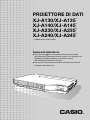 1
1
-
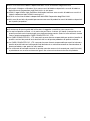 2
2
-
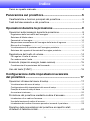 3
3
-
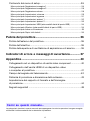 4
4
-
 5
5
-
 6
6
-
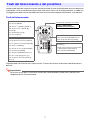 7
7
-
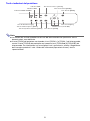 8
8
-
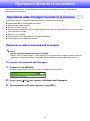 9
9
-
 10
10
-
 11
11
-
 12
12
-
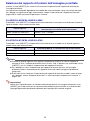 13
13
-
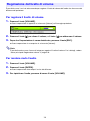 14
14
-
 15
15
-
 16
16
-
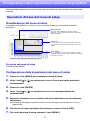 17
17
-
 18
18
-
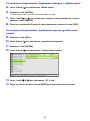 19
19
-
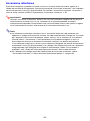 20
20
-
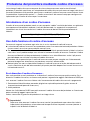 21
21
-
 22
22
-
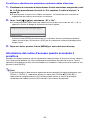 23
23
-
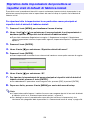 24
24
-
 25
25
-
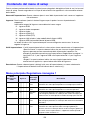 26
26
-
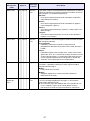 27
27
-
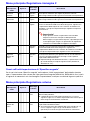 28
28
-
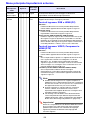 29
29
-
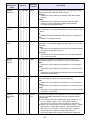 30
30
-
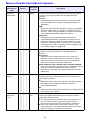 31
31
-
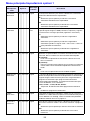 32
32
-
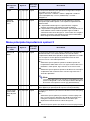 33
33
-
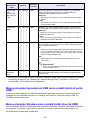 34
34
-
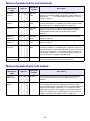 35
35
-
 36
36
-
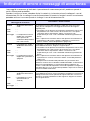 37
37
-
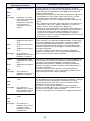 38
38
-
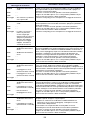 39
39
-
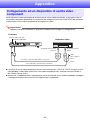 40
40
-
 41
41
-
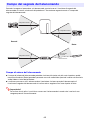 42
42
-
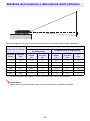 43
43
-
 44
44
-
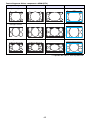 45
45
-
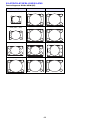 46
46
-
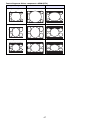 47
47
-
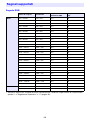 48
48
-
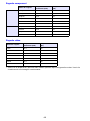 49
49
-
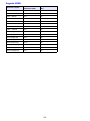 50
50
-
 51
51
Casio XJ-A130, XJ-A135, XJ-A140, XJ-A145, XJ-A230, XJ-A235, XJ-A240, XJ-A245 Guida utente
- Categoria
- Proiettori di dati
- Tipo
- Guida utente
Documenti correlati
-
Casio XJ-S32, XJ-S37, XJ-S42, XJ-S47, XJ-S52, XJ-S57, XJ-SC210, XJ-SC215 Guida utente
-
Casio XJ-S33, XJ-S38, XJ-S43, XJ-S48, XJ-S53, XJ-S58, XJ-S63, XJ-S68 Guida utente
-
Casio XJ-360 Guida utente
-
Casio XJ560 Manuale del proprietario
-
Casio XJ-S30, XJ-S35 Manuale del proprietario
-
Casio XJ-A130, XJ-A135, XJ-A140, XJ-A145, XJ-A230, XJ-A235, XJ-A240, XJ-A245 Guida utente
-
Casio XJ-S31, XJ-S36, XJ-S41, XJ-S46 Guida utente
-
Casio XJ-A141, XJ-A146, XJ-A241, XJ-A246, XJ-A251, XJ-A256 (Serial Number: D****A) Guida utente
-
Casio XJ-A141, XJ-A146, XJ-A241, XJ-A246, XJ-A251, XJ-A256 (Serial Number: D****A) Guida utente
-
Casio XJ-H1600, XJ-H1650, XJ-H1700, XJ-H1750, XJ-ST145, XJ-ST155 Guida utente